OPEL VIVARO B 2016.5 Instruktionsbog til Infotainment (in Danish)
Manufacturer: OPEL, Model Year: 2016.5, Model line: VIVARO B, Model: OPEL VIVARO B 2016.5Pages: 131, PDF Size: 2.01 MB
Page 101 of 131
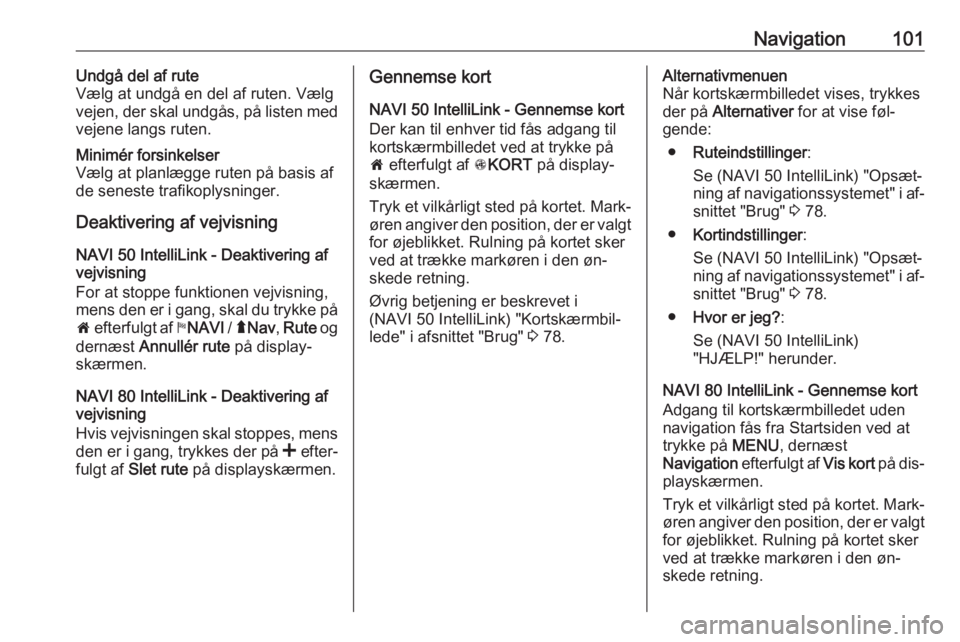
Navigation101Undgå del af rute
Vælg at undgå en del af ruten. Vælg
vejen, der skal undgås, på listen med
vejene langs ruten.Minimér forsinkelser
Vælg at planlægge ruten på basis af
de seneste trafikoplysninger.
Deaktivering af vejvisning
NAVI 50 IntelliLink - Deaktivering afvejvisning
For at stoppe funktionen vejvisning, mens den er i gang, skal du trykke på
7 efterfulgt af yNAVI / ý Nav , Rute og
dernæst Annullér rute på display‐
skærmen.
NAVI 80 IntelliLink - Deaktivering af
vejvisning
Hvis vejvisningen skal stoppes, mens
den er i gang, trykkes der på < efter‐
fulgt af Slet rute på displayskærmen.
Gennemse kort
NAVI 50 IntelliLink - Gennemse kort
Der kan til enhver tid fås adgang til
kortskærmbilledet ved at trykke på
7 efterfulgt af sKORT på display‐
skærmen.
Tryk et vilkårligt sted på kortet. Mark‐
øren angiver den position, der er valgt for øjeblikket. Rulning på kortet sker
ved at trække markøren i den øn‐
skede retning.
Øvrig betjening er beskrevet i
(NAVI 50 IntelliLink) "Kortskærmbil‐
lede" i afsnittet "Brug" 3 78.Alternativmenuen
Når kortskærmbilledet vises, trykkes
der på Alternativer for at vise føl‐
gende:
● Ruteindstillinger :
Se (NAVI 50 IntelliLink) "Opsæt‐
ning af navigationssystemet" i af‐ snittet "Brug" 3 78.
● Kortindstillinger :
Se (NAVI 50 IntelliLink) "Opsæt‐ ning af navigationssystemet" i af‐ snittet "Brug" 3 78.
● Hvor er jeg? :
Se (NAVI 50 IntelliLink) "HJÆLP!" herunder.
NAVI 80 IntelliLink - Gennemse kort
Adgang til kortskærmbilledet uden
navigation fås fra Startsiden ved at
trykke på MENU, dernæst
Navigation efterfulgt af Vis kort på dis‐
playskærmen.
Tryk et vilkårligt sted på kortet. Mark‐
øren angiver den position, der er valgt for øjeblikket. Rulning på kortet sker
ved at trække markøren i den øn‐
skede retning.
Page 102 of 131
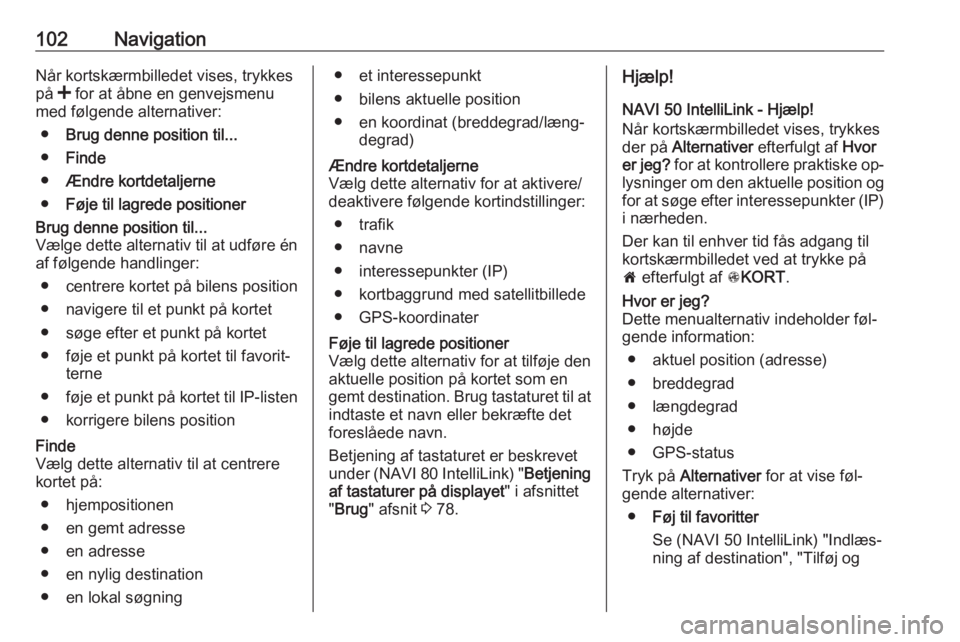
102NavigationNår kortskærmbilledet vises, trykkes
på < for at åbne en genvejsmenu
med følgende alternativer:
● Brug denne position til...
● Finde
● Ændre kortdetaljerne
● Føje til lagrede positionerBrug denne position til...
Vælge dette alternativ til at udføre én
af følgende handlinger:
● centrere kortet på bilens position● navigere til et punkt på kortet
● søge efter et punkt på kortet
● føje et punkt på kortet til favorit‐ terne
● føje et punkt på kortet til IP-listen
● korrigere bilens positionFinde
Vælg dette alternativ til at centrere kortet på:
● hjempositionen
● en gemt adresse
● en adresse
● en nylig destination
● en lokal søgning● et interessepunkt
● bilens aktuelle position
● en koordinat (breddegrad/læng‐ degrad)Ændre kortdetaljerne
Vælg dette alternativ for at aktivere/
deaktivere følgende kortindstillinger:
● trafik
● navne
● interessepunkter (IP)
● kortbaggrund med satellitbillede ● GPS-koordinaterFøje til lagrede positioner
Vælg dette alternativ for at tilføje den
aktuelle position på kortet som en
gemt destination. Brug tastaturet til at indtaste et navn eller bekræfte det
foreslåede navn.
Betjening af tastaturet er beskrevet
under (NAVI 80 IntelliLink) " Betjening
af tastaturer på displayet " i afsnittet
" Brug " afsnit 3 78.Hjælp!
NAVI 50 IntelliLink - Hjælp!
Når kortskærmbilledet vises, trykkes
der på Alternativer efterfulgt af Hvor
er jeg? for at kontrollere praktiske op‐
lysninger om den aktuelle position og
for at søge efter interessepunkter (IP)
i nærheden.
Der kan til enhver tid fås adgang til
kortskærmbilledet ved at trykke på
7 efterfulgt af sKORT .Hvor er jeg?
Dette menualternativ indeholder føl‐
gende information:
● aktuel position (adresse)● breddegrad
● længdegrad
● højde
● GPS-status
Tryk på Alternativer for at vise føl‐
gende alternativer:
● Føj til favoritter
Se (NAVI 50 IntelliLink) "Indlæs‐
ning af destination", "Tilføj og
Page 103 of 131
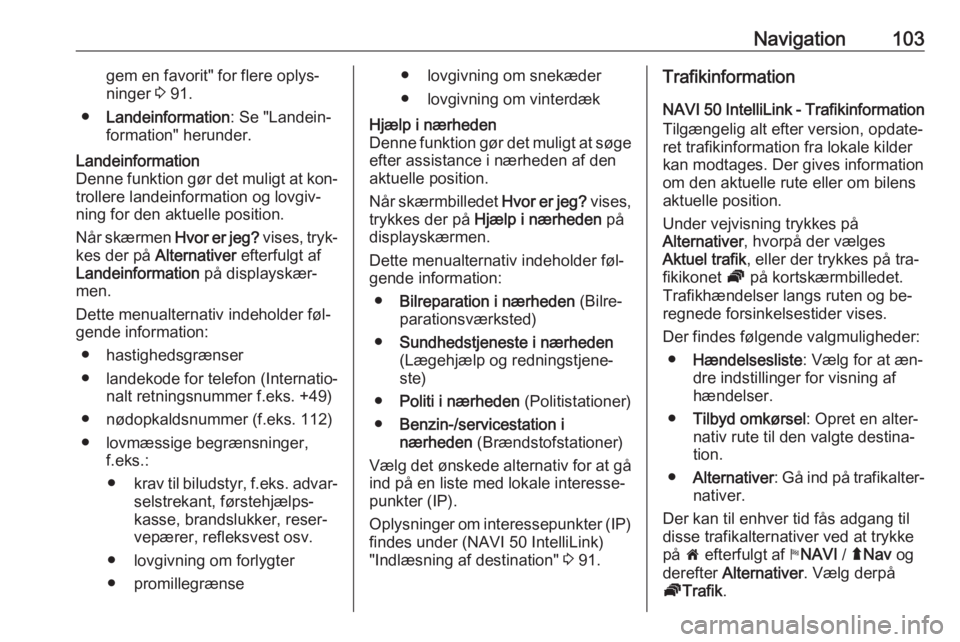
Navigation103gem en favorit" for flere oplys‐
ninger 3 91.
● Landeinformation : Se "Landein‐
formation" herunder.Landeinformation
Denne funktion gør det muligt at kon‐
trollere landeinformation og lovgiv‐
ning for den aktuelle position.
Når skærmen Hvor er jeg? vises, tryk‐
kes der på Alternativer efterfulgt af
Landeinformation på displayskær‐
men.
Dette menualternativ indeholder føl‐
gende information:
● hastighedsgrænser
● landekode for telefon (Internatio‐ nalt retningsnummer f.eks. +49)
● nødopkaldsnummer (f.eks. 112)
● lovmæssige begrænsninger, f.eks.:
● krav til biludstyr, f.eks. advar‐
selstrekant, førstehjælps‐
kasse, brandslukker, reser‐
vepærer, refleksvest osv.
● lovgivning om forlygter
● promillegrænse● lovgivning om snekæder
● lovgivning om vinterdækHjælp i nærheden
Denne funktion gør det muligt at søge
efter assistance i nærheden af den
aktuelle position.
Når skærmbilledet Hvor er jeg? vises,
trykkes der på Hjælp i nærheden på
displayskærmen.
Dette menualternativ indeholder føl‐
gende information:
● Bilreparation i nærheden (Bilre‐
parationsværksted)
● Sundhedstjeneste i nærheden
(Lægehjælp og redningstjene‐
ste)
● Politi i nærheden (Politistationer)
● Benzin-/servicestation i
nærheden (Brændstofstationer)
Vælg det ønskede alternativ for at gå
ind på en liste med lokale interesse‐
punkter (IP).
Oplysninger om interessepunkter (IP) findes under (NAVI 50 IntelliLink)
"Indlæsning af destination" 3 91.Trafikinformation
NAVI 50 IntelliLink - Trafikinformation
Tilgængelig alt efter version, opdate‐
ret trafikinformation fra lokale kilder
kan modtages. Der gives information
om den aktuelle rute eller om bilens
aktuelle position.
Under vejvisning trykkes på
Alternativer , hvorpå der vælges
Aktuel trafik , eller der trykkes på tra‐
fikikonet Ö på kortskærmbilledet.
Trafikhændelser langs ruten og be‐
regnede forsinkelsestider vises.
Der findes følgende valgmuligheder: ● Hændelsesliste : Vælg for at æn‐
dre indstillinger for visning af
hændelser.
● Tilbyd omkørsel : Opret en alter‐
nativ rute til den valgte destina‐ tion.
● Alternativer : Gå ind på trafikalter‐
nativer.
Der kan til enhver tid fås adgang til
disse trafikalternativer ved at trykke
på 7 efterfulgt af yNAVI / ýNav og
derefter Alternativer . Vælg derpå
Ö Trafik .
Page 104 of 131
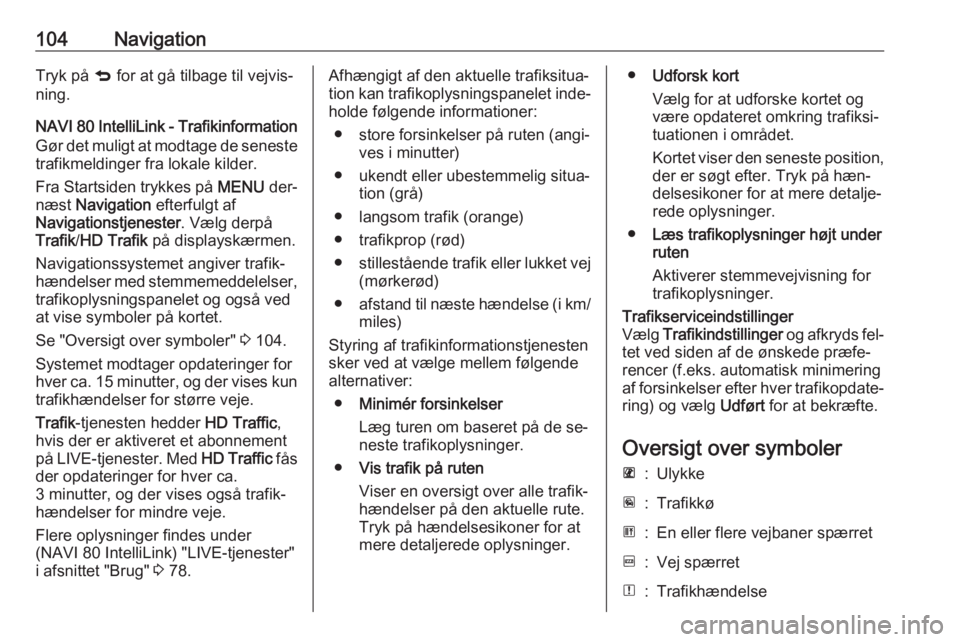
104NavigationTryk på q for at gå tilbage til vejvis‐
ning.
NAVI 80 IntelliLink - Trafikinformation Gør det muligt at modtage de seneste
trafikmeldinger fra lokale kilder.
Fra Startsiden trykkes på MENU der‐
næst Navigation efterfulgt af
Navigationstjenester . Vælg derpå
Trafik /HD Trafik på displayskærmen.
Navigationssystemet angiver trafik‐
hændelser med stemmemeddelelser, trafikoplysningspanelet og også ved
at vise symboler på kortet.
Se "Oversigt over symboler" 3 104.
Systemet modtager opdateringer for
hver ca. 15 minutter, og der vises kun trafikhændelser for større veje.
Trafik -tjenesten hedder HD Traffic,
hvis der er aktiveret et abonnement
på LIVE-tjenester. Med HD Traffic fås
der opdateringer for hver ca. 3 minutter, og der vises også trafik‐
hændelser for mindre veje.
Flere oplysninger findes under
(NAVI 80 IntelliLink) "LIVE-tjenester"
i afsnittet "Brug" 3 78.Afhængigt af den aktuelle trafiksitua‐
tion kan trafikoplysningspanelet inde‐ holde følgende informationer:
● store forsinkelser på ruten (angi‐ ves i minutter)
● ukendt eller ubestemmelig situa‐ tion (grå)
● langsom trafik (orange)
● trafikprop (rød)
● stillestående trafik eller lukket vej
(mørkerød)
● afstand til næste hændelse (i km/
miles)
Styring af trafikinformationstjenesten sker ved at vælge mellem følgende
alternativer:
● Minimér forsinkelser
Læg turen om baseret på de se‐
neste trafikoplysninger.
● Vis trafik på ruten
Viser en oversigt over alle trafik‐
hændelser på den aktuelle rute.
Tryk på hændelsesikoner for at
mere detaljerede oplysninger.● Udforsk kort
Vælg for at udforske kortet og
være opdateret omkring trafiksi‐
tuationen i området.
Kortet viser den seneste position, der er søgt efter. Tryk på hæn‐delsesikoner for at mere detalje‐
rede oplysninger.
● Læs trafikoplysninger højt under
ruten
Aktiverer stemmevejvisning for
trafikoplysninger.Trafikserviceindstillinger
Vælg Trafikindstillinger og afkryds fel‐
tet ved siden af de ønskede præfe‐
rencer (f.eks. automatisk minimering
af forsinkelser efter hver trafikopdate‐
ring) og vælg Udført for at bekræfte.
Oversigt over symboler
L:UlykkeM:TrafikkøG:En eller flere vejbaner spærretF:Vej spærretN:Trafikhændelse
Page 105 of 131
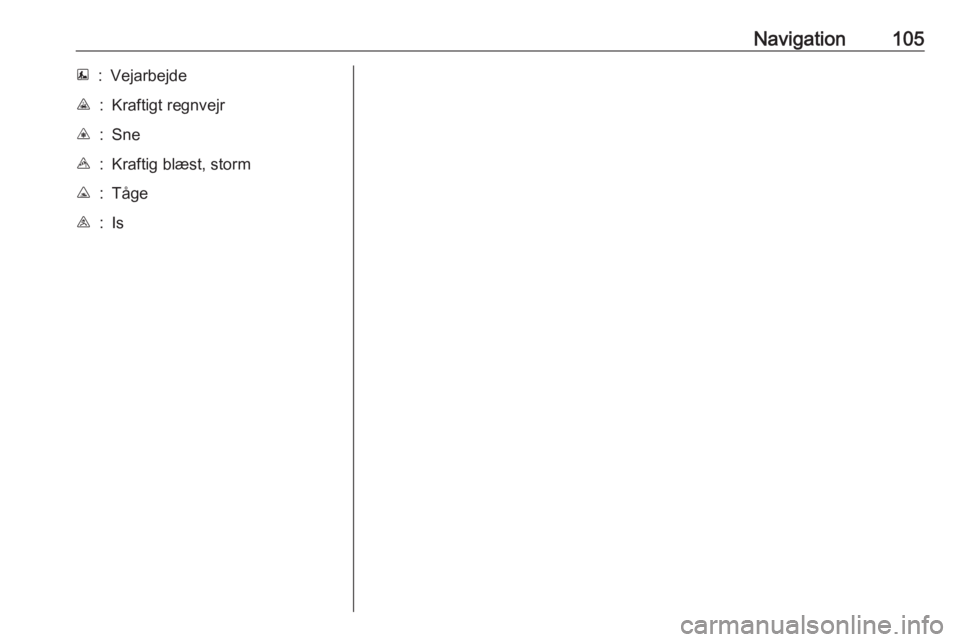
Navigation105E:VejarbejdeJ:Kraftigt regnvejrC:SneB:Kraftig blæst, stormK:TågeI:Is
Page 106 of 131
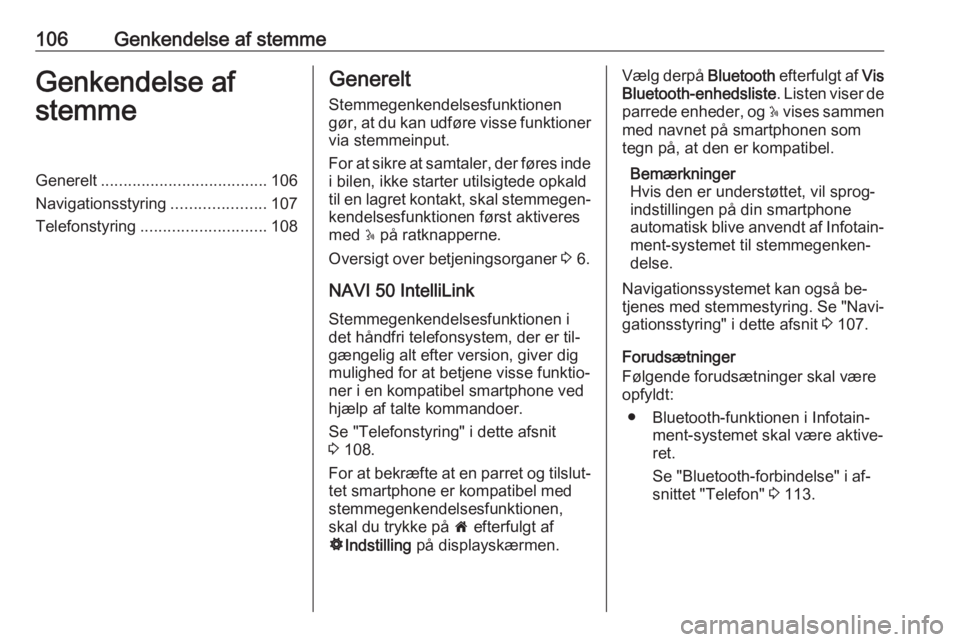
106Genkendelse af stemmeGenkendelse af
stemmeGenerelt ..................................... 106
Navigationsstyring .....................107
Telefonstyring ............................ 108Generelt
Stemmegenkendelsesfunktionengør, at du kan udføre visse funktioner
via stemmeinput.
For at sikre at samtaler, der føres inde i bilen, ikke starter utilsigtede opkald
til en lagret kontakt, skal stemmegen‐
kendelsesfunktionen først aktiveres
med 5 på ratknapperne.
Oversigt over betjeningsorganer 3 6.
NAVI 50 IntelliLink Stemmegenkendelsesfunktionen i
det håndfri telefonsystem, der er til‐ gængelig alt efter version, giver dig
mulighed for at betjene visse funktio‐
ner i en kompatibel smartphone ved
hjælp af talte kommandoer.
Se "Telefonstyring" i dette afsnit
3 108.
For at bekræfte at en parret og tilslut‐
tet smartphone er kompatibel med
stemmegenkendelsesfunktionen,
skal du trykke på 7 efterfulgt af
ÿ Indstilling på displayskærmen.Vælg derpå Bluetooth efterfulgt af Vis
Bluetooth-enhedsliste . Listen viser de
parrede enheder, og 5 vises sammen
med navnet på smartphonen som
tegn på, at den er kompatibel.
Bemærkninger
Hvis den er understøttet, vil sprog‐
indstillingen på din smartphone
automatisk blive anvendt af Infotain‐
ment-systemet til stemmegenken‐
delse.
Navigationssystemet kan også be‐
tjenes med stemmestyring. Se "Navi‐
gationsstyring" i dette afsnit 3 107.
Forudsætninger
Følgende forudsætninger skal være
opfyldt:
● Bluetooth-funktionen i Infotain‐ ment-systemet skal være aktive‐
ret.
Se "Bluetooth-forbindelse" i af‐
snittet "Telefon" 3 113.
Page 107 of 131
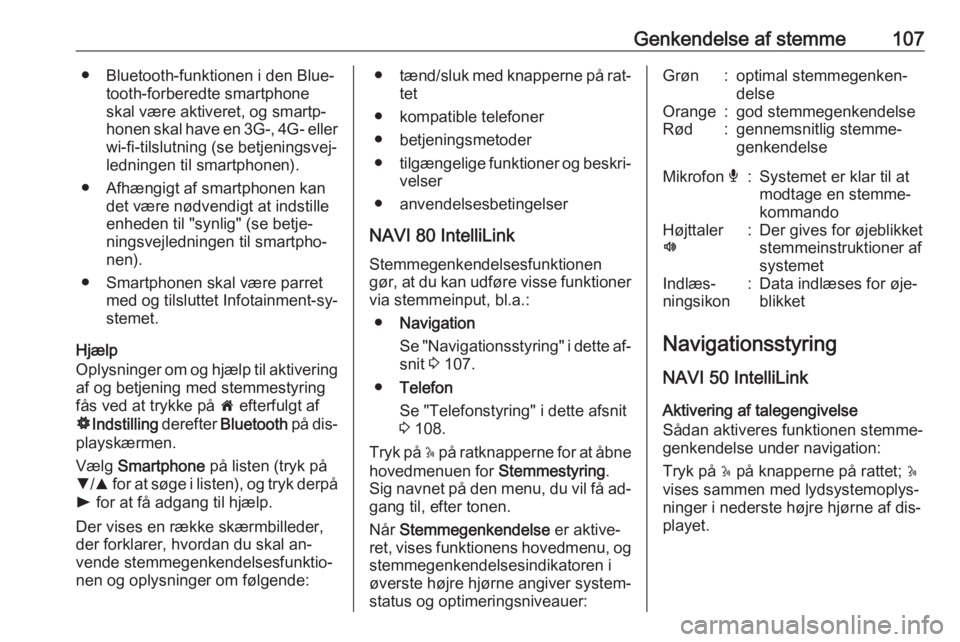
Genkendelse af stemme107● Bluetooth-funktionen i den Blue‐tooth-forberedte smartphoneskal være aktiveret, og smartp‐
honen skal have en 3G-, 4G- eller
wi-fi-tilslutning (se betjeningsvej‐
ledningen til smartphonen).
● Afhængigt af smartphonen kan det være nødvendigt at indstille
enheden til "synlig" (se betje‐ ningsvejledningen til smartpho‐
nen).
● Smartphonen skal være parret med og tilsluttet Infotainment-sy‐
stemet.
Hjælp
Oplysninger om og hjælp til aktivering
af og betjening med stemmestyring
fås ved at trykke på 7 efterfulgt af
ÿ Indstilling derefter Bluetooth på dis‐
playskærmen.
Vælg Smartphone på listen (tryk på
S /R for at søge i listen), og tryk derpå
l for at få adgang til hjælp.
Der vises en række skærmbilleder,
der forklarer, hvordan du skal an‐
vende stemmegenkendelsesfunktio‐
nen og oplysninger om følgende:● tænd/sluk med knapperne på rat‐
tet
● kompatible telefoner
● betjeningsmetoder
● tilgængelige funktioner og beskri‐
velser
● anvendelsesbetingelser
NAVI 80 IntelliLink
Stemmegenkendelsesfunktionen
gør, at du kan udføre visse funktioner
via stemmeinput, bl.a.:
● Navigation
Se "Navigationsstyring" i dette af‐ snit 3 107.
● Telefon
Se "Telefonstyring" i dette afsnit 3 108.
Tryk på 5 på ratknapperne for at åbne
hovedmenuen for Stemmestyring.
Sig navnet på den menu, du vil få ad‐
gang til, efter tonen.
Når Stemmegenkendelse er aktive‐
ret, vises funktionens hovedmenu, og stemmegenkendelsesindikatoren i
øverste højre hjørne angiver system‐
status og optimeringsniveauer:Grøn:optimal stemmegenken‐
delseOrange:god stemmegenkendelseRød:gennemsnitlig stemme‐
genkendelseMikrofon é:Systemet er klar til at
modtage en stemme‐
kommandoHøjttaler
l:Der gives for øjeblikket
stemmeinstruktioner af
systemetIndlæs‐
ningsikon:Data indlæses for øje‐
blikket
Navigationsstyring
NAVI 50 IntelliLink
Aktivering af talegengivelse
Sådan aktiveres funktionen stemme‐
genkendelse under navigation:
Tryk på 5 på knapperne på rattet; 5
vises sammen med lydsystemoplys‐
ninger i nederste højre hjørne af dis‐
playet.
Page 108 of 131
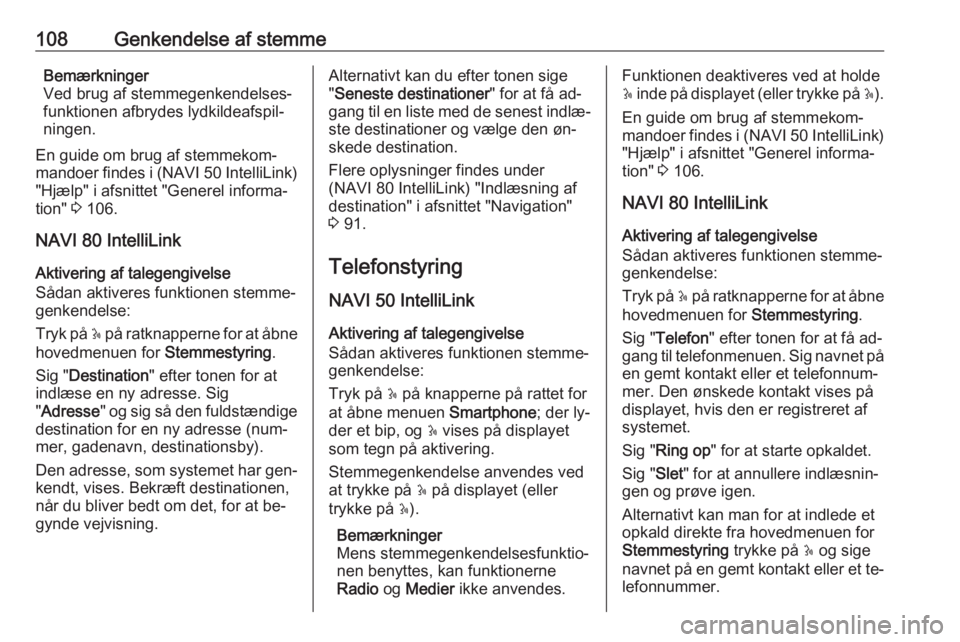
108Genkendelse af stemmeBemærkninger
Ved brug af stemmegenkendelses‐
funktionen afbrydes lydkildeafspil‐
ningen.
En guide om brug af stemmekom‐
mandoer findes i (NAVI 50 IntelliLink )
"Hjælp" i afsnittet "Generel informa‐
tion" 3 106.
NAVI 80 IntelliLink Aktivering af talegengivelse
Sådan aktiveres funktionen stemme‐
genkendelse:
Tryk på 5 på ratknapperne for at åbne
hovedmenuen for Stemmestyring.
Sig " Destination " efter tonen for at
indlæse en ny adresse. Sig
" Adresse " og sig så den fuldstændige
destination for en ny adresse (num‐
mer, gadenavn, destinationsby).
Den adresse, som systemet har gen‐
kendt, vises. Bekræft destinationen,
når du bliver bedt om det, for at be‐
gynde vejvisning.Alternativt kan du efter tonen sige
" Seneste destinationer " for at få ad‐
gang til en liste med de senest indlæ‐
ste destinationer og vælge den øn‐
skede destination.
Flere oplysninger findes under
(NAVI 80 IntelliLink) "Indlæsning af
destination" i afsnittet "Navigation"
3 91.
Telefonstyring
NAVI 50 IntelliLink
Aktivering af talegengivelse
Sådan aktiveres funktionen stemme‐
genkendelse:
Tryk på 5 på knapperne på rattet for
at åbne menuen Smartphone; der ly‐
der et bip, og 5 vises på displayet
som tegn på aktivering.
Stemmegenkendelse anvendes ved
at trykke på 5 på displayet (eller
trykke på 5).
Bemærkninger
Mens stemmegenkendelsesfunktio‐
nen benyttes, kan funktionerne
Radio og Medier ikke anvendes.Funktionen deaktiveres ved at holde
5 inde på displayet (eller trykke på 5).
En guide om brug af stemmekom‐
mandoer findes i (NAVI 50 IntelliLink )
"Hjælp" i afsnittet "Generel informa‐
tion" 3 106.
NAVI 80 IntelliLink
Aktivering af talegengivelse
Sådan aktiveres funktionen stemme‐
genkendelse:
Tryk på 5 på ratknapperne for at åbne
hovedmenuen for Stemmestyring.
Sig " Telefon " efter tonen for at få ad‐
gang til telefonmenuen. Sig navnet på
en gemt kontakt eller et telefonnum‐
mer. Den ønskede kontakt vises på
displayet, hvis den er registreret af
systemet.
Sig " Ring op " for at starte opkaldet.
Sig " Slet" for at annullere indlæsnin‐
gen og prøve igen.
Alternativt kan man for at indlede et
opkald direkte fra hovedmenuen for Stemmestyring trykke på 5 og sige
navnet på en gemt kontakt eller et te‐ lefonnummer.
Page 109 of 131
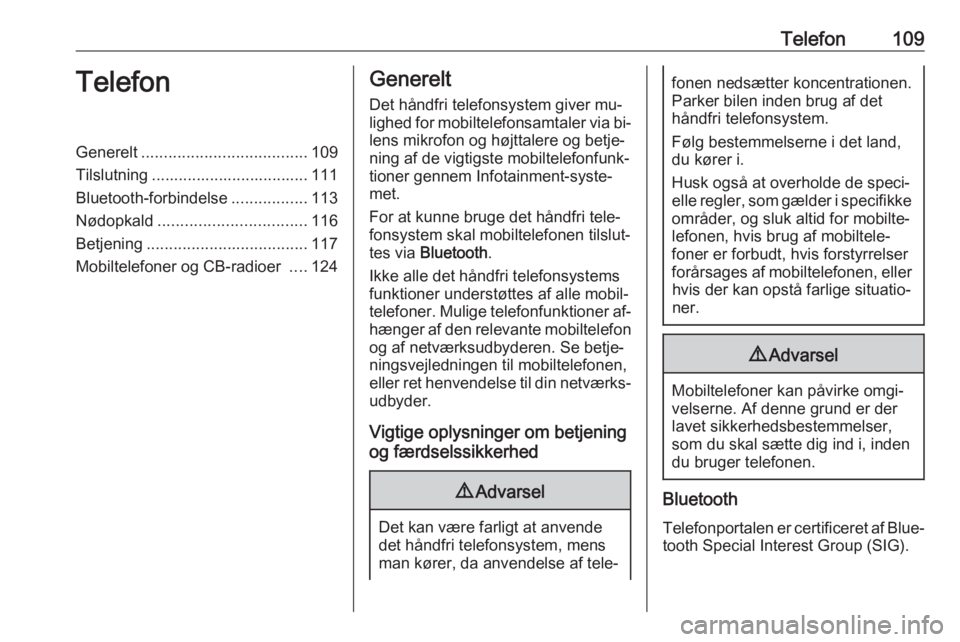
Telefon109TelefonGenerelt..................................... 109
Tilslutning ................................... 111 Bluetooth-forbindelse .................113
Nødopkald ................................. 116
Betjening .................................... 117
Mobiltelefoner og CB-radioer ....124Generelt
Det håndfri telefonsystem giver mu‐
lighed for mobiltelefonsamtaler via bi‐
lens mikrofon og højttalere og betje‐
ning af de vigtigste mobiltelefonfunk‐ tioner gennem Infotainment-syste‐met.
For at kunne bruge det håndfri tele‐
fonsystem skal mobiltelefonen tilslut‐
tes via Bluetooth .
Ikke alle det håndfri telefonsystems
funktioner understøttes af alle mobil‐ telefoner. Mulige telefonfunktioner af‐ hænger af den relevante mobiltelefon og af netværksudbyderen. Se betje‐
ningsvejledningen til mobiltelefonen,
eller ret henvendelse til din netværks‐
udbyder.
Vigtige oplysninger om betjening
og færdselssikkerhed9 Advarsel
Det kan være farligt at anvende
det håndfri telefonsystem, mens
man kører, da anvendelse af tele‐
fonen nedsætter koncentrationen.
Parker bilen inden brug af det
håndfri telefonsystem.
Følg bestemmelserne i det land,
du kører i.
Husk også at overholde de speci‐
elle regler, som gælder i specifikke områder, og sluk altid for mobilte‐lefonen, hvis brug af mobiltele‐
foner er forbudt, hvis forstyrrelser
forårsages af mobiltelefonen, eller hvis der kan opstå farlige situatio‐
ner.9 Advarsel
Mobiltelefoner kan påvirke omgi‐
velserne. Af denne grund er der
lavet sikkerhedsbestemmelser,
som du skal sætte dig ind i, inden
du bruger telefonen.
Bluetooth
Telefonportalen er certificeret af Blue‐
tooth Special Interest Group (SIG).
Page 110 of 131

110TelefonYderligere oplysninger om specifika‐tionen kan findes på internettet påadressen http://www.bluetooth.com
Telefonbetjening
Knapper på Infotainment-systemet eller rattet:
● 6TEL
- eller -
● TEL
- eller -
● yTELEFON på skærmbilledet
for Startsidemenu 7
(NAVI 50 IntelliLink)
- eller -
TELEFON på skærmbilledet for
HOVED-menu
(NAVI 80 IntelliLink)
Tryk for at åbne menuen Phone
(telefon) .
Ratknapper: ● 7, 8 : Besvar opkald, afslut/afvis
opkald.- eller -
● MODE/OK : Besvar opkald, af‐
slut/afvis opkald, bekræft en handling.
● 5: Aktivér/deaktivér stemmegen‐
kendelse.
Alt efter Infotainment-system kan
nogle af det håndfri telefonsystems
funktioner kan også betjenes ved
hjælp af stemmegenkendelse 3 108.
Vis skærmbetjening
R15 BT USB, R16 BT USB,
CD16 BT USB, CD18 BT USB -
Betjening af displayskærm
● Sådan flyttes der op/ned i dis‐ playet: Drej OK.
● Sådan bekræftes handlinger: Tryk på OK.
● For at annullere handlinger (og vende tilbage til forrige menu):
Tryk på /.
NAVI 50 IntelliLink - Betjening af
displayskærm
Adgang til skærmbilledet for telefon‐
menuen fås ved at trykke på 7 efter‐
fulgt af yTelefon på displayskærmen.Der findes følgende undermenuer:
● Telefonbog
● Opkaldslister
● Opringning
Der skiftes mellem undermenuer ved at trykke på S i øverste venstre
hjørne.
● Sådan flyttes der op/ned i dis‐ playet: Tryk på R eller S.
● Sådan bekræftes handlinger: Tryk på OK.
● For at annullere handlinger (og vende tilbage til forrige menu/
Startsiden): Tryk på r/7 .
NAVI 80 IntelliLink - Betjening af
displayskærm
Adgang til menuen "Telefon" fra Start‐
siden fås ved at trykke på MENU ef‐
terfulgt af Telefon på displayskær‐
men.
Der findes følgende undermenuer: ● Telefonbog
● Opkaldslogger
● Opkald til et nummer